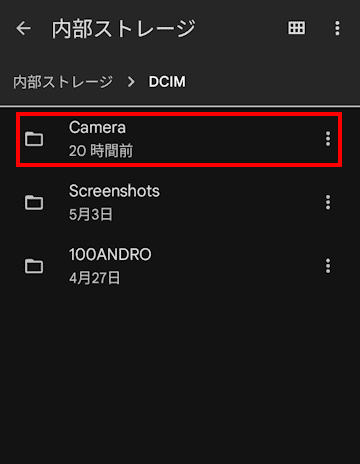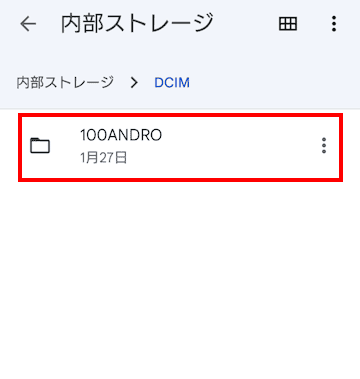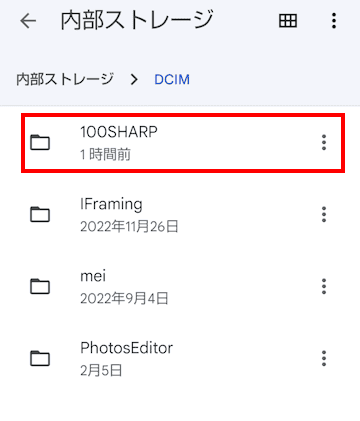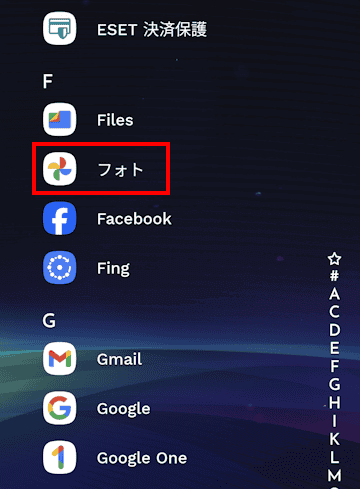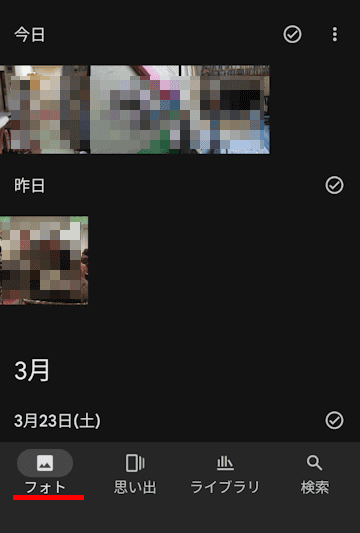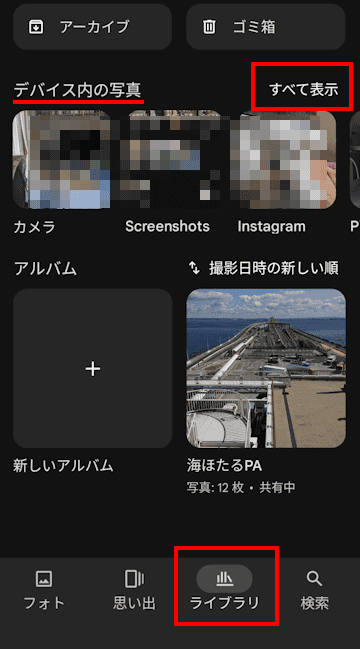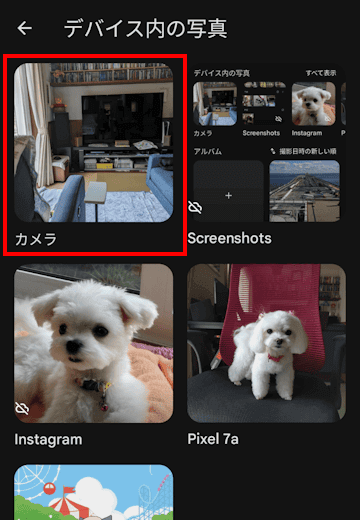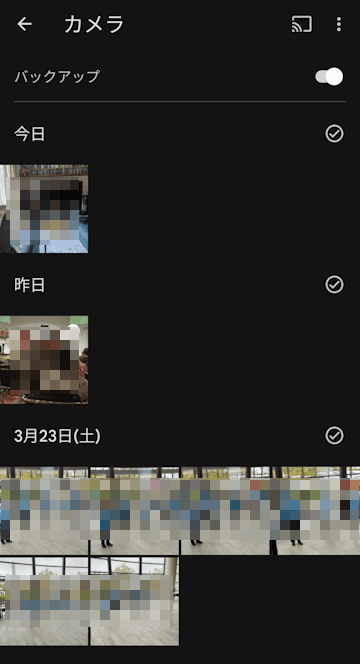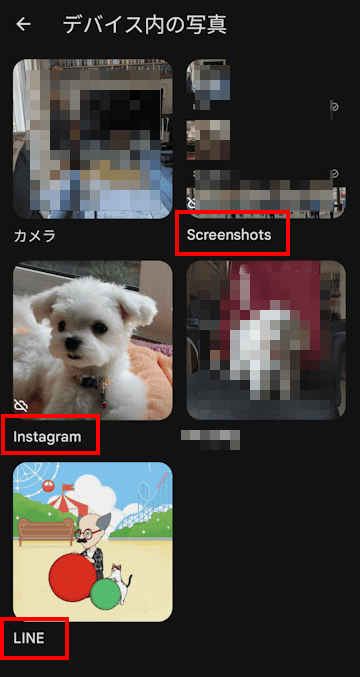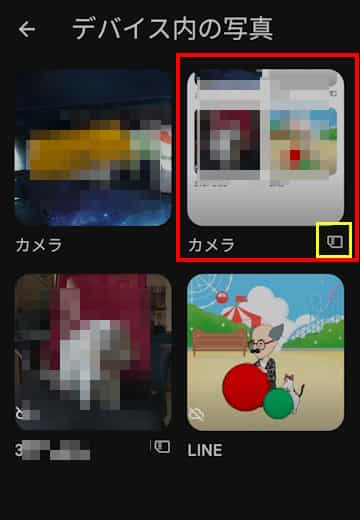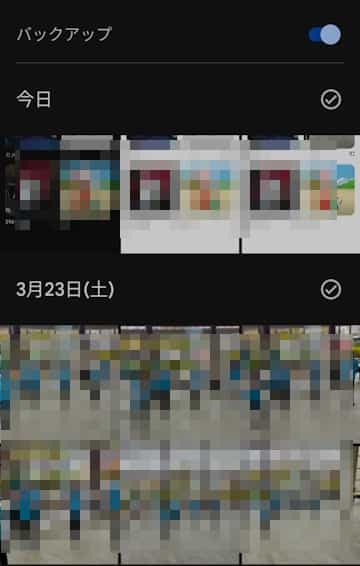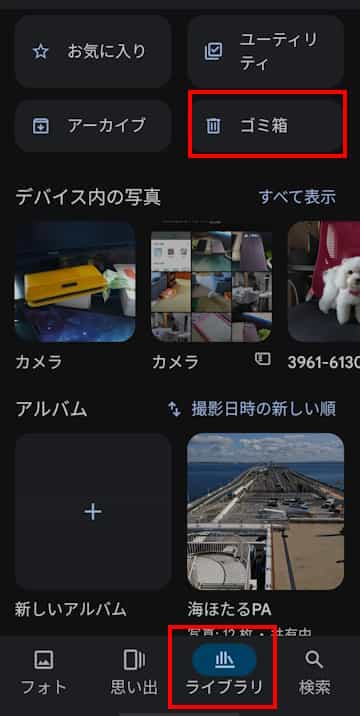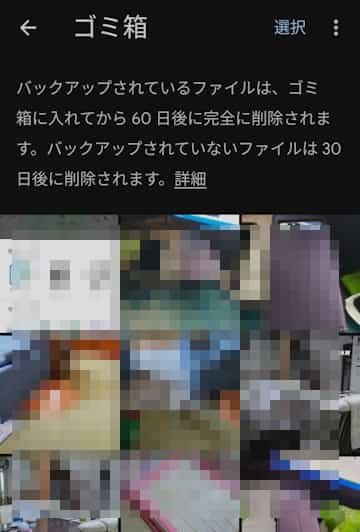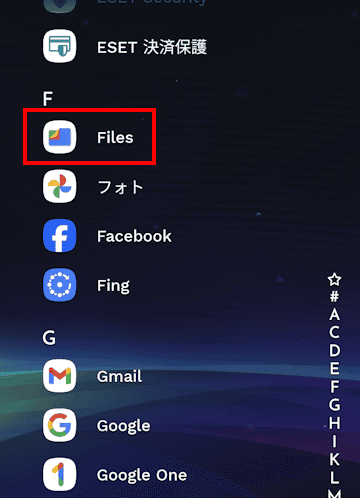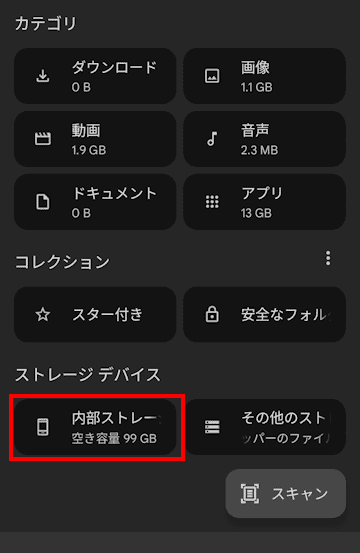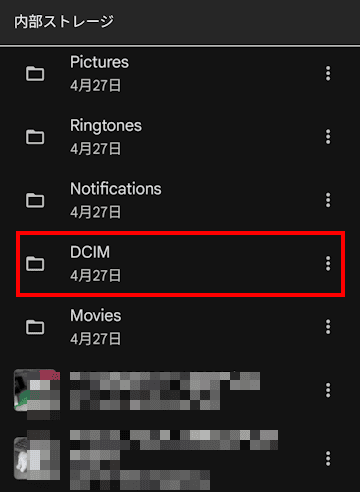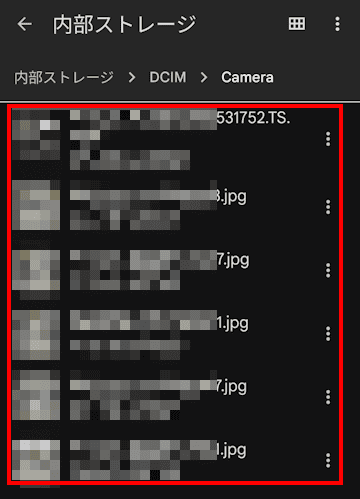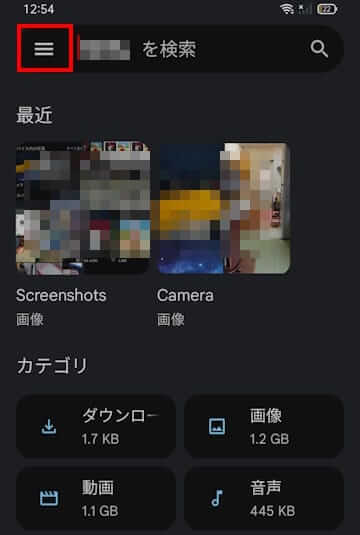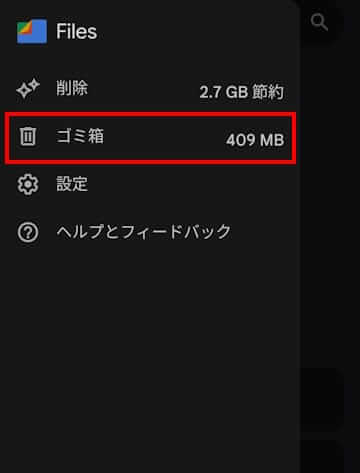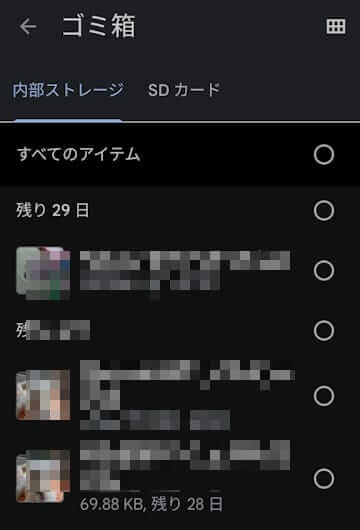Andoroid スマホには、端末により「アルバム」「ギャラリー」「写真」といった写真管理アプリがプリインストールされています。
写真管理アプリは、写真・動画の閲覧や管理には欠かせないアプリです。
これらに加えて「Google フォト」アプリは、すべての端末に搭載されています。先日、Google Pixel 7aを購入して使い始めたところ、ふと気がついたことがありました。
Pixelシリーズの端末にプリインストールされている写真管理アプリは「Google フォト」のみで、ほかの端末のようにアルバムやギャラリーなどのアプリは入っていないようです。
このことで特に不便を感じることはないのですが、写真や動画ファイル管理を見直すきっかけになりました。
ユーザーの皆様の中にも、スマホで撮影した写真や動画はどこに保存されるのか疑問に思う人もいるかと思います。
そこで本記事では、Andoroidスマホで撮影した写真や動画の保存先に関する事項と、写真や動画を手早く探す方法について解説いたします。
解説に使用した端末は「Google Pixel 7a Android 14」です。使用する端末により表示内容や操作手順が異なります。
記述内容の文言に近い語句を探しながら操作してください。
Androidスマホについては、以下の関連記事も合わせてご覧ください。
更新履歴2024年6月4日:記述内容の一部修正 Androidはホーム画面もアプリのひとつなので、好きなものに差し替えることができます。ホームアプリは、一般的には「ランチャー」と呼ばれることが多いですが、スマホのホーム画面を自分好み[…]
外国語のウェブサイトから世界の最新ニュースや役立つ情報を知りたいと考えています。日本のウェブサイトでは知り得ない興味のある情報も手に入れることができます。しかし、私のように外国語が苦手な人も少なからずいるかと思います。そんなときはAndr[…]
1 写真や動画はどこに保存される?
Andoroidスマホのカメラ アプリで撮影した写真・動画は、標準仕様で端末の内部ストレージに保存されます。
メーカーを問わず、すべての端末で同じ仕様になっています。ただし、ユーザーの設定次第で外部ストレージのSDカードに保存することも可能です。
なお、Google PixelシリーズではSDカードスロットは搭載されていないので、内部ストレージだけが保存場所になります。
内部ストレージやSDカードカードに保存された写真・動画は、端末ごとに標準装備される「写真管理アプリ」や「ファイル管理」で確認できます。
では、具体的に内部ストレージのどこに保存されるのでしょうか? これは端末ごとに異なりますが、標準仕様として以下の2か所いずれかに保存されます。
ただし、端末メーカーごとにフォルダー名称が異なることもあります。
- 内部ストレージの「DCIM」(注)フォルダー内の「Camera」フォルダー
Pixe l7aの例
- 内部ストレージの「DCIM」フォルダー内の「100ANDRO」フォルダー
「Xperia」の例
AQUOSではここに保存されるようです。
(注)DCIM(Digital Camera Images)とは、デジカメやスマホなどで撮影した写真の標準的な保存場所になるフォルダー名のことです。
2 保存されている画像を探す方法
撮影した写真や動画は増えるばかりで、必要な画像ファイルを探せないことがあります。
本章では、保存されている画像ファイルを手早く探す方法として、以下の2種類をご紹介いたします。
- 写真管理アプリを利用する。
- ファイル管理アプリを利用する。
2-1 写真管理アプリを利用する
冒頭で述べているように、端末ごとに「アルバム」「ギャラリー」「写真」などの写真管理アプリが搭載されています。
これらのアプリを利用してもよいのですが、使いやすくて利用者も多い「Google フォト」アプリも標準搭載されています。
本章では、「Google フォト」アプリを使って、スマホ内に保存されている写真や動画ファイルを探してみましょう。
端末カメラで撮影した写真・動画を探す
- 「Google フォト」アプリを起動します。

- 画面下の「フォト」タブとトップ画面が自動的に開きます。
「フォト」タブには、Googleフォトにバックアップ済みの写真・動画が表示されます。
- 画面下の「ライブラリ」と、上部の「デバイス内の写真」欄右側の「すべて表示」を順番にタップします。

- 「カメラ」フォルダーをタップします。

- 端末のカメラで撮影した写真一覧が時系列で表示されます。

そのほかの写真・動画ファイルを探す
端末カメラで撮影した写真や動画以外のファイルは、以下の項目別のフォルダーに分けられます。
- Screenshots
端末カメラで撮影したスクリーンショットと、ほかの端末で撮影したスクリーンショットを探せます。 - 各種アプリからダウンロードしたファイル
LINEやInstagramなどからダウンロードした画像ファイルを探せます。 - SDカード
SDカードに保存されている画像ファイルがある場合は、上述の手順③のカメラフォルダー以外に、もう一つのカメラフォルダーが作成されます。(後述)
このカメラフォルダーには、SDカードのマークが表示されます。
操作手順は以下のとおりです。
- Googleフォト アプリを起動して、画面下の「ライブラリ」と、上部の「デバイス内の写真」欄右側の「すべて表示」を順番にタップします。

- 写真などを探したいフォルダーをタップします。

SDカード内を探す場合は、SDカードマークが付いているカメラフォルダーをタップします。
- それぞれのフォルダーに保存されている画像一覧が表示されます。

ゴミ箱から探す
目的の写真や動画ファイルが見つからない場合の最終手段として、ゴミ箱内を探しましょう。
- Googleフォト アプリを起動します。
- 画面下の「ライブラリ」と、画面上部に表示された「ゴミ箱」を順番にタップします。

- ゴミ箱に保存されている画像ファイルが表示されます。

AndoroidスマホのGoogleフォトの使い方などは、以下の関連記事をご参照ください。ゴミ箱からの復元方法も記述しています。
更新履歴2024年4月18日:記述内容を一部追加 日常的な写真やお出かけの際には写真を撮影して楽しんでいる人も多いのではないでしょうか。そのような場面で利用するのがスマホやタブレットのカメラです。最近は高性能なカメラを搭載するスマホ[…]
2-2 ファイル管理アプリを利用する
Andoroidスマホに搭載されているファイル管理アプリには、標準の「Files」アプリと、端末ごとに「ファイル マネージャー」などがあります。
本章では、「Files」アプリを使って、保存されている写真や動画ファイルを探します。
- 「Files」アプリを起動します。

- 開いた画面下部の「内部ストレージ」をタップします。

- 「DCIM」フォルダーをタップします。

- 「Camera」フォルダーをタップします。

- 内部ストレージに保存されている画像一覧が表示されます。

ゴミ箱から探す
どうしても目的の画像ファイルが見つからないときは、「Files」アプリのゴミ箱を検索してみましょう。
- 「Files」アプリを起動します。
- 画面左上の「≡(ハンバーガーアイコン)をタップします。

- 「ゴミ箱」をタップします。

- ゴミ箱内のファイル一覧が表示されます。

「Files」アプリを使ってゴミ箱から復元する方法は、以下の関連記事をご参照ください。
Androidスマホのゴミ箱は、不要となったドキュメントファイルや写真、動画といったファイルを削除したときの一時的な保管場所です。ゴミ箱のお陰で誤って削除したファイルなどの復元やストレージ管理、プライバシー保護などまざまな恩恵にあずかって[…]
「Files」アプリについては、以下の関連記事も合わせてご覧ください。
更新履歴2023年6月7日:記述内容の加筆修正2022年12月28日:操作手順に画像を追加2022年3月3日 :本文の一部を修正、関連記事のリンクを追加 スマートフォンなしでは一日が始まらない日々の暮らしです。そんな大切なスマートフ[…]
以上で「Androidスマホで撮った写真・動画の保存場所は?:写真と動画ファイルを探す方法」に関する解説を終わります。